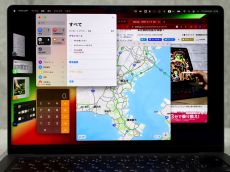iPadOS 16は設定変更で劇的に機能が変化する(ただしiPad ProとiPad Airに限る)
ASCII.jp / 2022年12月11日 12時0分
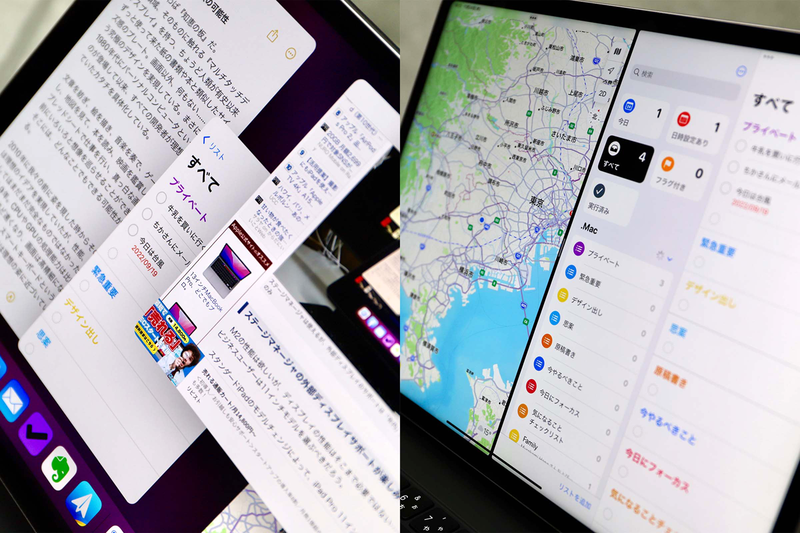
2022年10月24日にiPadOS 16が公開されたが、iPadユーザーのみなさんはすでに使われているだろうか? ユニークな新機能はもちろん、セキュリティアップデートも含まれているので、対応機種をご利用の方は、ぜひアップデートしていただきたい。今回のアップデートでユニークなのは、使っている機種によって、けっこう機能が違うこと。また、設定で「オン」にして、はじめて動作する新機能もある。
世代ごとに機能が異なるiPadOS 16
新しいiPadOS 16は、iPad(第5世代)、iPad mini(第5世代)、iPad Air(第3世代)以降と、iPad Proのすべてのモデルに対応する。つまり、2015年に発表されたA9世代のプロセッサー搭載以降のモデルで利用できる。7年前の機種でも最新OSにアップデートできるのだから、サポートは手厚いといっていいだろう。
ただし、製品の世代によって、サポートする機能は少々違うので、その点は注意が必要だ。
たとえば、ディスプレイのピクセル密度を増やす設定を使えるのは、iPad Air(第5世代)、iPad Pro 12.9インチ(第5世代以降)、11インチ(第1世代以降)だけだ。
また、ビデオのテキスト認識が可能なのはA13 Bionic搭載モデル以降だし、テキストメッセージにSiriを使って絵文字を入力できるのはA12 Bionic搭載モデル以降となる。
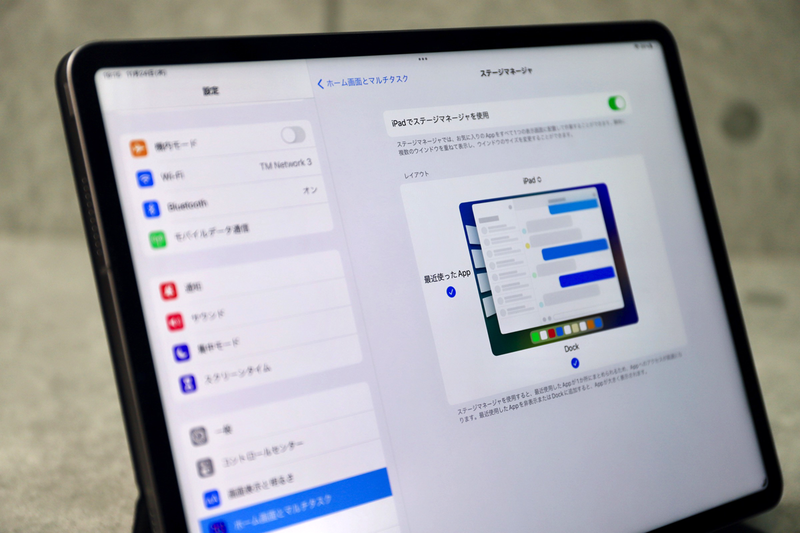
とりわけ、大きな機能の違いといえば、ステージマネージャが使えるかどうかだろう。この機能は、2018年に発表されたiPad Proの12.9インチ(第3世代)、11インチ(第1世代以降)のiPad Proと、iPad Airの最新モデルで利用することができる。また、利用するためには、設定で『ステージマネージャを利用する』をオンにしなければならない。
1画面あたり最大で4つのアプリを動作可能
機能をオンにしなければ、マルチタスク機能は従来どおりSplit Viewと、Slide Overが機能する。
Split ViewやSlide Overでも、センターウインドウを含め3つのアプリ+ビデオ再生が可能だったので、多くの人にとってはそれで十分ではあった。しかし、ステージマネージャ機能を使うと、1画面あたり4つのアプリを動作させることができるし、インターフェイスもより分かりやすくなっている。

画面の広さが限られているiPadで4つのアプリを動作させるのが実用的かどうかという議論はあるかもしれないが、組み合わせ次第では、従来できなかったことができる。iPadの新たな可能性を実現してくれるといってもいいだろう。

たとえば、メッセンジャーアプリを使って、誰かとやりとりしながら、ウェブで調べものをしつつ文章を書き、時折電卓を使う……というようなことが可能になる。
使っていないアプリが、いちいちバックグラウンドに回ってしまう従来のiPadだと、こういう使い方は難しかったが、ステージマネージャ機能はそれを可能にしている。
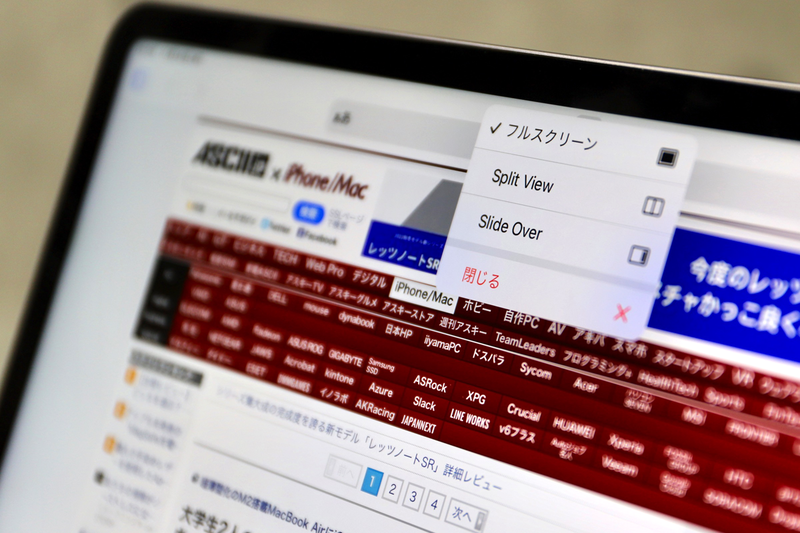
従来のSplit ViewやSlide Overより扱いやすいのも美点
従来のSplit ViewやSlide Overの欠点は、その機能が分かりにくかったことだろう。
iPadOS 15からは、中央上部に3つのドットが現われ、そこをタップするとこれらの機能が使えるようになったので、まだマシだったが、それでも使いやすい機能とはいえなかった。マルチタスク機能は、かなりiPadを使いこなしている人しか使わない機能だった。しかし、新しいステージマネージャ機能は、コーナー部分を掴んで操作できるので、かなり使い勝手がよくなっている。
従来のSplit Viewのように半々に分割することも、Slide OverのようにiPhoneと同様に少しシンプルになった画面を表示したりすることもできる。いわばSplit ViewとSlide Overの正常進化だ。
Macに詳しい方はご存じかもしれないが、今年秋ローンチのmacOS VenturaからMacにも同名のステージマネージャという機能が搭載されている(こちらもオンにしないと動作しない)。
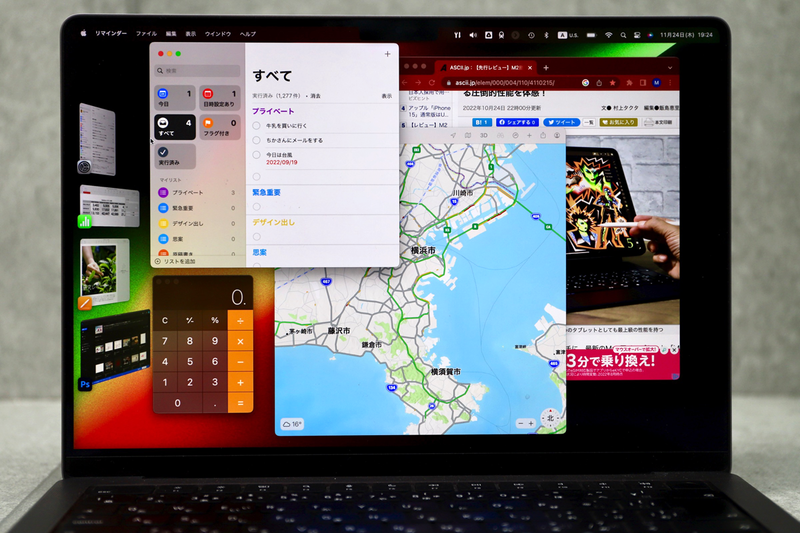
この機能が似ているようで、iPadのステージマネージャと少しインターフェイスが違うところがややこしいが、同名の機能をiPadとMacに搭載してきたということは、いずれ両者が融合していくことを示唆しているのかもしれない。
しかし、現時点では若干インターフェイスが違うことで、かえって混乱を呼びそうだという最終判断になったのだろう。iPadでもMacでも、ステージマネージャの機能はオプションとなっており、デフォルトでは動作しないようになっているということにもアップルの迷いが表われているように思う。
利用できるのは、2018年以降のProと、最新のAirのみ
この機能、ごく一部のiPadでは、年内にさらにアップデートする。追加される機能は、ステージマネージャの外部ディスプレイのサポートだ。

夏にパブリックベータで試したところでは、本体と外部ディスプレイそれぞれに4つのアプリ、つまり合計8つのアプリが動作する。
素晴らしいことに、外部ディスプレイは、その外部ディスプレイなりの解像度で動作するので、iPadではじめて非常に高い解像度でアプリを扱うことができる。
細かいメニューを同時に表示することができるし、グラフィックも高解像度で表示できるので、非常に作業性がいい。こうなってくると、Macがなくてもできる作業がさらに増えるし、いよいよiPadだけで仕事ができるという人も増えてくることだろう。クリップスタジオなどメニューの細かいアプリが対応すれば、非常に利便性が高いに違いない。また、複数アプリを使っていても、画面が広ければ利便性は段違いだ。
ちょっと試してみたが、衝撃的な作業性の高さだった。
しかしながら、この機能を使えるiPadはさらに限られており、現在のところM1もしくはM2プロセッサー搭載モデルのみと報じられている。Mシリーズのプロセッサーはそもそも、無制限にアプリを立上げることができるMacで使われているのだから、8つぐらいのアプリを動作させられるのは当然ともいえるが。
ステージマネージャで外部ディスプレイを活用するには、キーボードとマウス、またはトラックパッドの接続が必須となっている。外部ディスプレイ側はマルチタッチ操作ができないのだから当然ことだが、使ってみるとやはり少々混乱する。iPad側はマルチタッチ操作も可能なので、つい外部ディスプレイも触って操作しようとしてしまうのだ。

熟成不足だが、将来に期待したい
いろいろな意味で、まだまだ熟成が必要なステージマネージャ。10月24日時点で、全機能を解放できなかったことからも、その混乱ぶりが分かるが、いずれ将来的には、もっとブラッシュアップされつつ、下位モデルのiPadでも利用可能になるだろう。その日が来るのを楽しみにしながら、対応モデルご利用の方は、ぜひ試してみていただきたい。
また、この他にもビデオ画面のテキスト認識や、iOS 16同様のロングタップでの画像のキリヌキ機能も追加されている。
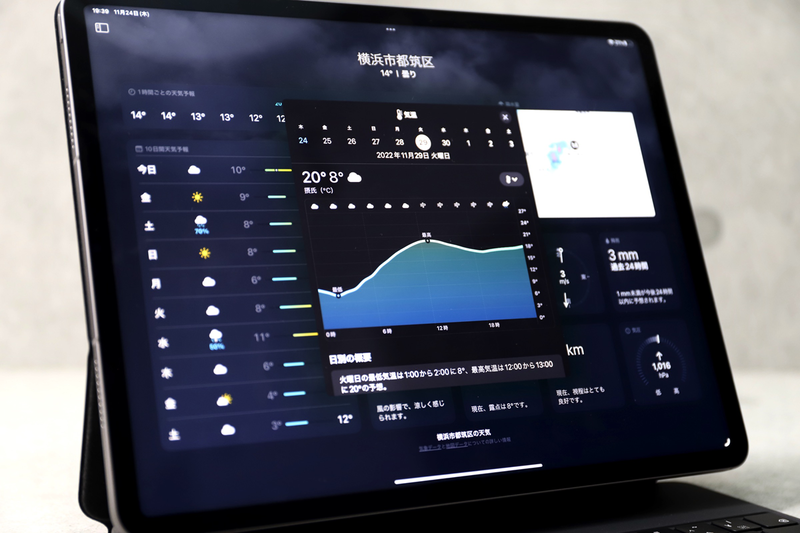
また、天気予報アプリはようやくiPadの大画面を活用したものになった。
マイナートラブルもだいたい解消されたiPadOS 16.1.1が11月9日に公開されているので、ぜひ最新OSにアップデートしてその利便性を満喫していただきたい。

筆者紹介――村上タクタ 趣味の雑誌を30年間に600冊ほど作ってきた編集者・ライター。バイク雑誌「ライダースクラブ」で仕事を始め、ラジコン飛行機雑誌「RCエアワールド」、海水魚とサンゴ飼育の雑誌「コーラルフィッシュ」、デジタルガジェットの本「flick!」の編集長を約10年務めた後退職。現在フリーランスの編集者・ライターであり、ウェブメディアThunderVoltの編集長。HHKBエバンジェリスト、ScanSnapアンバサダー、mmhmmヒーロー。iPhone、iPadなどのデジタルガジェットや、バイク、クルマ、旅、キャンプ、絵画、日本酒、ワインと家族を愛する2児の父。
この記事に関連するニュース
-
【活用提案】iPad+外部ディスプレーでさらに効率アップ! マルチディスプレー環境での「ステージマネージャ」が超便利
ASCII.jp / 2024年11月13日 13時0分
-
【活用提案】アプリをグループ化してiPadの作業を効率化! 「ステージマネージャ」ならではの使い方をマスターしよう
ASCII.jp / 2024年11月6日 13時0分
-
【活用提案】iPadのマルチタスクが進化! 複数のウィンドウを配置できる「ステージマネージャ」の基本を覚えよう
ASCII.jp / 2024年10月31日 13時0分
-
iPhoneやMac、Apple Watchなど複数のApple製品に脆弱性、更新を
マイナビニュース / 2024年10月30日 17時36分
-
日本で人気「iPad mini」3年ぶり新モデルの注目点 A17 Pro搭載で手頃な価格を実現、日本市場で根強い人気の理由
東洋経済オンライン / 2024年10月29日 11時0分
ランキング
-
1東芝マテリアルを日本特殊陶業が買収 1500億円で
ITmedia NEWS / 2024年11月26日 12時44分
-
2『ドラクエ3』大魔王ゾーマ様、配信者になる―自己紹介では「嫌いなもの:ひかりのたま」とポロリ、「“ほりい”とかいう人間も泣き叫んでた」
インサイド / 2024年11月26日 13時10分
-
3「見た瞬間笑った」 共通テスト模試のリスニング問題 → “衝撃的なファッション”のイラストに思わず三度見 「肩ww」
ねとらぼ / 2024年11月26日 11時50分
-
4日本に1店舗のみの“完璧なマクドナルド”が778万表示の話題 地元民も「そんなすごい店やったんか…」「たまに使ってるけどそんなすげぇとこだったのね」
ねとらぼ / 2024年11月26日 7時40分
-
5Windows 11 2024 Updateの目玉機能「リコール」って何? 実際に試して分かったポイントを解説
ITmedia PC USER / 2024年11月26日 12時5分
記事ミッション中・・・
記事にリアクションする
![]()
記事ミッション中・・・
記事にリアクションする

エラーが発生しました
ページを再読み込みして
ください